O suplemento do MiTeam Meetings permite-lhe agendar uma reunião MiTeam a partir da sua aplicação Outlook. O suplemento permite-lhe adicionar uma reunião MiTeam a qualquer evento novo ou já existente no seu calendário.
- O suplemento não suporta a opção de Delegar Acesso. O suplemento está desativado para Delegações.
- O suplemento não pode ser utilizado para agendar reuniões a partir de um calendário partilhado. Para mais informações, consulte a secção Suplementos de Office não estão disponíveis a partir de um calendário partilhado na documentação de suporte da Microsoft.
Clientes do Outlook suportados
- Office 365 no Windows e Mac
- Outlook 2019 no Windows e Mac
- Outlook 2016 no Windows
- Outlook 2013 no Windows
- Aplicação Web Outlook para o Office 365
- Aplicação Web do Outlook para o Exchange 2016
- Aplicação Web do Outlook para o Exchange 2019
Instalar o suplemento
- Aplicação Web do Outlook para o Office 365
Pode instalar o suplemento MiTeam Meetings realizando os seguintes passos:
- Abra a aplicação web do Outlook e mude para a vista de calendário.
- Clique em Novo evento. O painel do Calendário é aberto.
- Clique em
 e a partir do painel que se abre, clique em Obter Suplementos.
e a partir do painel que se abre, clique em Obter Suplementos.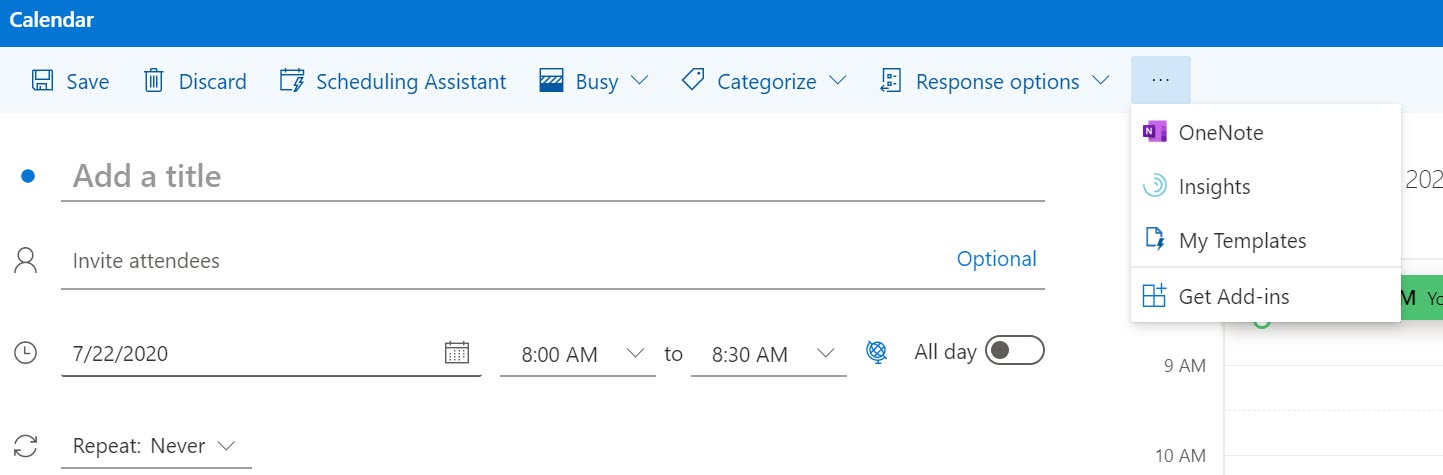
- No painel Suplementos para Outlook que se abre, digite MiTeam Meetings no campo de pesquisa.
- A partir do painel de resultados, selecione MiTeam Meetings. O painel informações de suplementos é aberto.
- Clique em Adicionar. O MiTeam Meetings será adicionado como um suplemento à sua Aplicação Web do Outlook.
- Aplicação Web Outlook para o Exchange 2016/2019
Pode instalar o suplemento MiTeam Meetings realizando os seguintes passos:
- Abra a aplicação web do Outlook e selecione
 > Gerir suplementosda parte superior direita da janela da aplicação web.
> Gerir suplementosda parte superior direita da janela da aplicação web.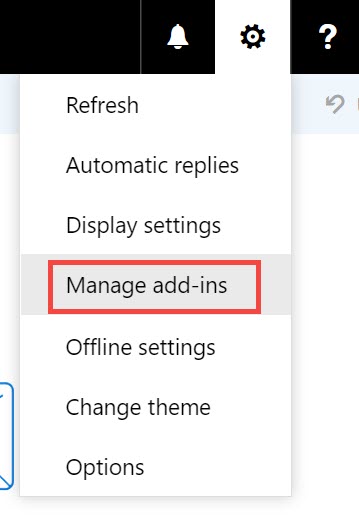
- No painel Gerir suplementos que se abre, clique no sinal + e selecione Adicionar a partir da Loja Office na lista suspensa que aparece. Também pode clicar no URL Encontrar mais suplementos do Outlook na Loja Office para aceder à Loja Office.
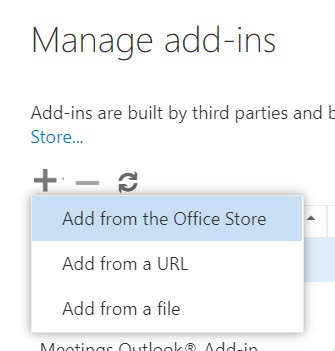
- Na loja Microsoft Apps store que abre, digite MiTeam Meetings no campo de pesquisa.
- No painel de resultados, selecione MiTeam Meetings e clique em OBTER JÁ. O painel informações de suplementos é aberto.
- Clique em Instalar. O MiTeam Meetings será adicionado como um suplemento à sua Aplicação Web do Outlook.
- Abra a aplicação web do Outlook e selecione
- Aplicação do Outlook 2016 para ambiente de trabalho e aplicação do Outlook 2019/Office 365 para ambiente de trabalho/MAC
Pode instalar o suplemento MiTeam Meetings realizando os seguintes passos:
- Abra a aplicação para Ambiente de trabalho/MAC do Outlook e clique em Página Inicial > Obter Suplementos na faixa de opções.
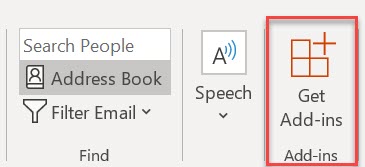 Nota: Para Outlook 2019 em dispositivos MAC, clique em Página inicial > Loja na faixa de opções.
Nota: Para Outlook 2019 em dispositivos MAC, clique em Página inicial > Loja na faixa de opções. - No painel Suplementos para Outlook que se abre, digite MiTeam Meetings no campo de pesquisa.
- A partir do painel de resultados, selecione MiTeam Meetings. O painel informações de suplementos é aberto.
- Clique em Adicionar. O MiTeam Meetings será adicionado como um suplemento à sua Aplicação Web do Outlook.
- Abra a aplicação para Ambiente de trabalho/MAC do Outlook e clique em Página Inicial > Obter Suplementos na faixa de opções.
- Aplicação Outlook 2013 no Desktop
Pode instalar o suplemento MiTeam Meetings realizando os seguintes passos:
- Abra a aplicação para Ambiente de trabalho do Outlook e clique em Ficheiro > Gerir suplementos. A Aplicação Web do Outlook abre. Introduza as suas credenciais e inicie a sessão na aplicação.
- No painel Gerir suplementos que se abre, clique no sinal + e selecione Adicionar a partir da Loja Office na lista suspensa que aparece. Também pode clicar no URL Encontrar mais aplicações para o Outlook na Loja Office para aceder à Loja Office.
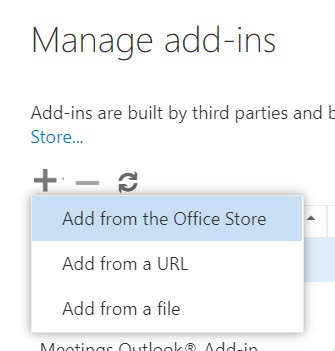
- Na loja Microsoft Apps store que abre, digite MiTeam Meetings no campo de pesquisa.
- No painel de resultados, selecione MiTeam Meetings e clique em OBTER JÁ. O painel informações de suplementos é aberto.
- Clique em Instalar. O MiTeam Meetings será adicionado como um suplemento à sua Aplicação Web do Outlook.
Iniciar sessão na sua conta MiTeam Meetings do Outlook
Depois de instalar o suplemento do MiTeam Meetings no seu Outlook, deve entrar na sua conta MiTeam Meetings antes de agendar uma reunião. Isto é feito a partir do painel de tarefas do MiTeam Meetings no Outlook.
- Aceda ao painel de tarefas do MiTeam Meetings seguindo os seguintes passos:
- Aplicação Web Outlook para o Office 365
- Abra a aplicação web do Outlook e mude para a vista de calendário.
- Clique em Novo evento. O painel do Calendário é aberto.
- Clique em
 e a partir do painel que se abre, clique em MiTeam Meetings. O painel de tarefas do MiTeam Meetings abre à direita do painel do Calendário.
e a partir do painel que se abre, clique em MiTeam Meetings. O painel de tarefas do MiTeam Meetings abre à direita do painel do Calendário.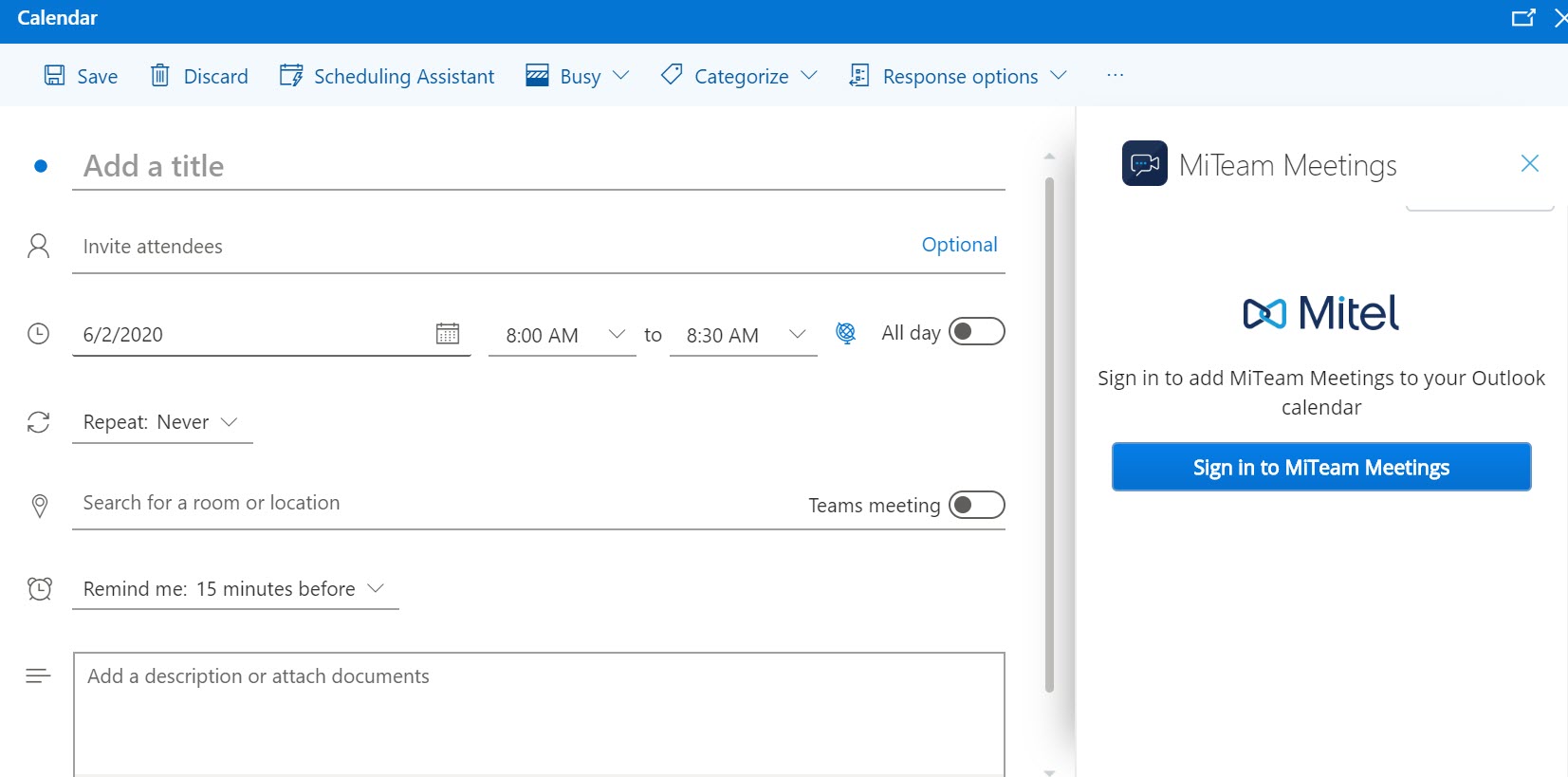
- Aplicação Web Outlook para o Exchange 2016/2019
- Abra a aplicação web do Outlook e mude para a vista de calendário.
- Clique em Novo > Evento do calendário. O painel de Detalhes é aberto.
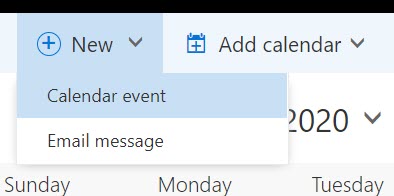
- Clique no ícone
 no canto superior do painel.
no canto superior do painel.
O painel de tarefas do MiTeam Meetings é exibido à direita do painel Detalhes.
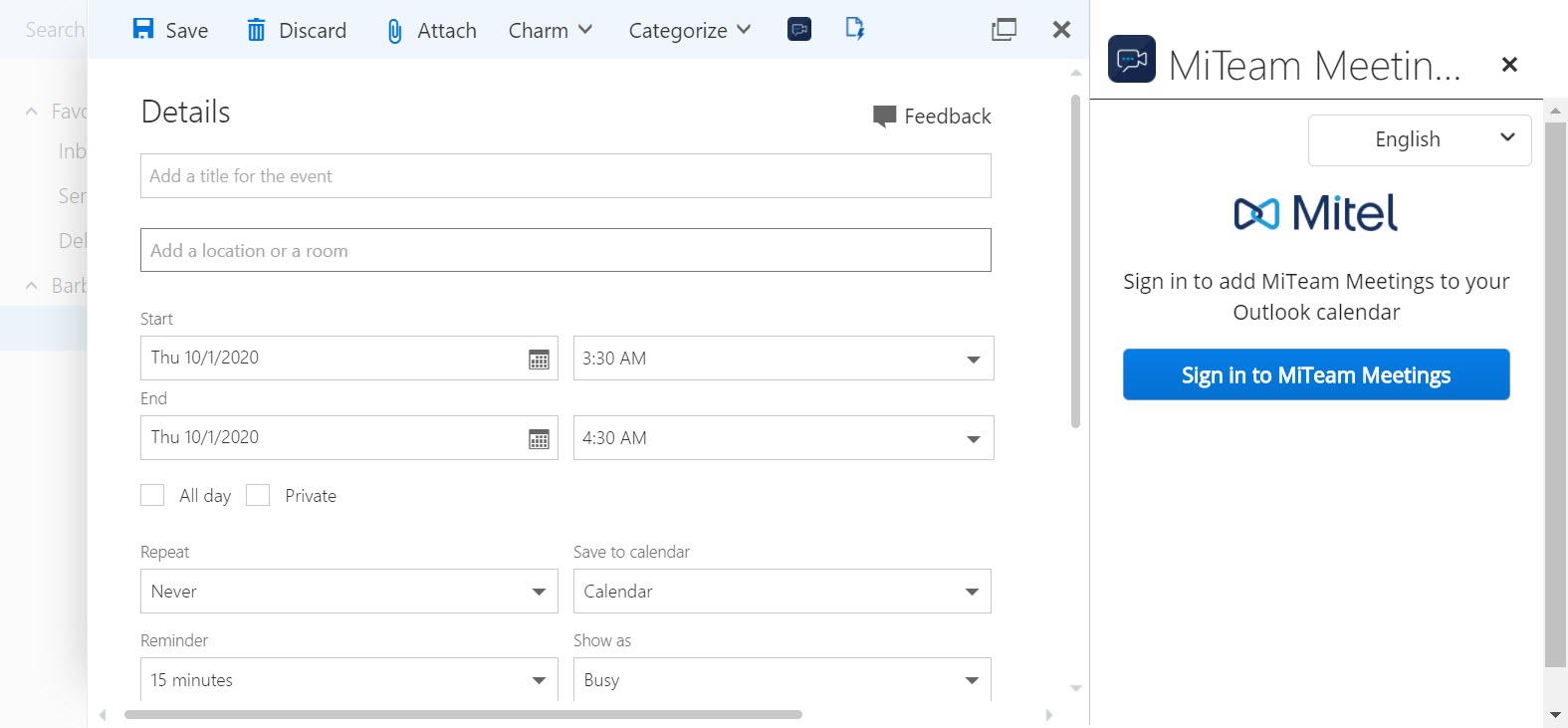
- Aplicação Desktop/MAC do Outlook
- Abra sua a aplicação para Ambiente de trabalho/MAC do Outlook e clique em Página Inicial > Novos Itens > Reunião. O painel de Reunião é aberto.
- No separador Reunião, clique em MiTeam Meetings.
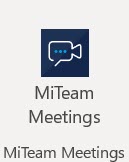
O painel de tarefas do MiTeam Meetings é exibido à direita do painel de Reuniões.
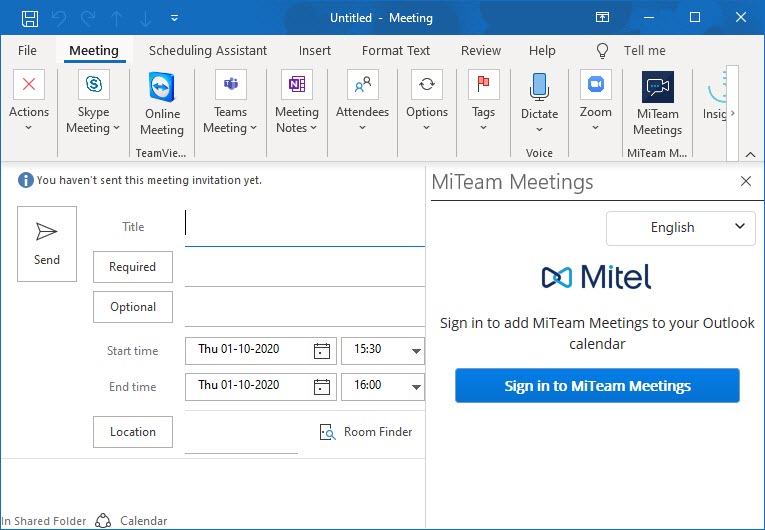
- Aplicação Web Outlook para o Office 365
- Inicie sessão na sua conta MiTeam Meetings ao clicar em Inicie sessão no MiTeam Meetings. A página de início de sessão de Contas Mitel é aberta numa nova janela.Nota: Se estiver a utilizar a Aplicação Web do Outlook, será solicitado a permitir a exibição de uma nova janela ao clicar em Iniciar sessão no MiTeam Meetings. Clique em Permitir.
- Introduza o endereço de e-mail e a palavra-passe da sua conta MiTeam Meetings e siga as instruções para iniciar sessão.Nota:
- Se o seu endereço de e-mail está registado em várias contas de clientes, serão localizadas Múltiplas contas. São exibidas informações adicionais da conta necessárias para prosseguir com a mensagem e o campo ID da conta é exibido. Introduza o ID da Conta neste campo.
- Deve ter uma licença MiTeam Meetings válida para iniciar sessão na conta MiTeam Meetings. Se não tiver uma licença válida, a aplicação exibirá a mensagem mostrada na imagem a seguir.
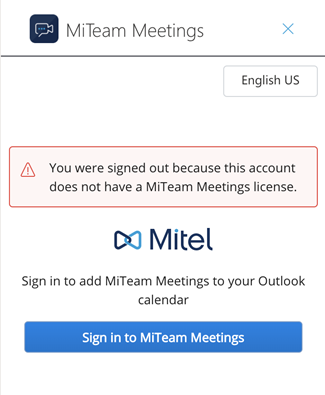
Após o início de sessão bem sucedido, será redirecionado para a aplicação do Outlook, e o painel de tarefas MiTeam Meetings é exibido como mostrado na imagem a seguir.
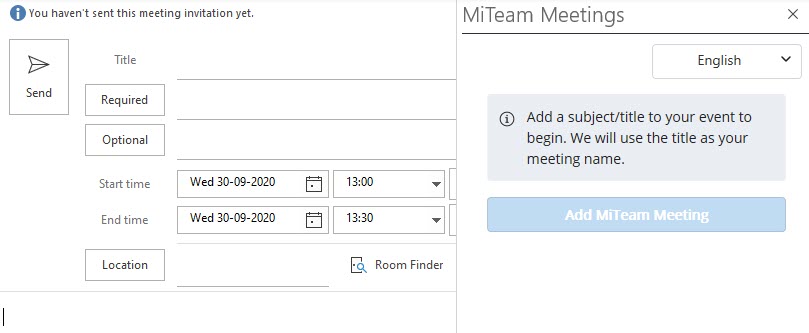 Nota: Pode alterar o idioma predefinido no painel de tarefas MiTeam Meetings ao clicar na opção de seleção de idioma e ao selecionar qualquer idioma na lista suspensa.
Nota: Pode alterar o idioma predefinido no painel de tarefas MiTeam Meetings ao clicar na opção de seleção de idioma e ao selecionar qualquer idioma na lista suspensa.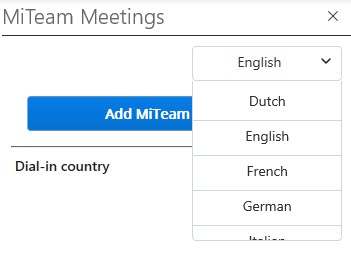
Agendar uma reunião
Para agendar ou criar uma reunião MiTeam a partir do seu Outlook, utilize o seguinte procedimento.
- Abra o seu Calendário do Outlook e crie uma nova reunião. Um painel é aberto onde deve inserir as informações necessárias para a reunião.
- Aceda ao painel de tarefas do MiTeam Meetings seguindo os seguintes passos:
- Aplicação Web Outlook para o Office 365
- Clique em
 e a partir do painel que se abre, clique em MiTeam Meetings.
e a partir do painel que se abre, clique em MiTeam Meetings.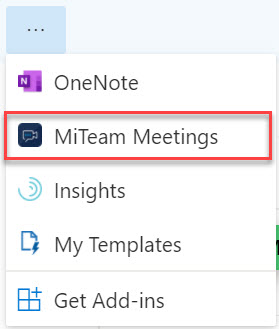
- Clique em
- Aplicação Web Outlook para o Exchange 2016/2019
- Clique no ícone
 no canto superior do painel.
no canto superior do painel.
- Clique no ícone
- Aplicação Desktop/MAC do Outlook
- No separador Reunião, clique em MiTeam Meetings.
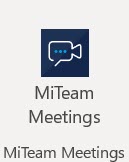
- No separador Reunião, clique em MiTeam Meetings.
- Aplicação Web Outlook para o Office 365
- O painel de tarefas MiTeam Meetings é exibido à direita do painel de reuniões.
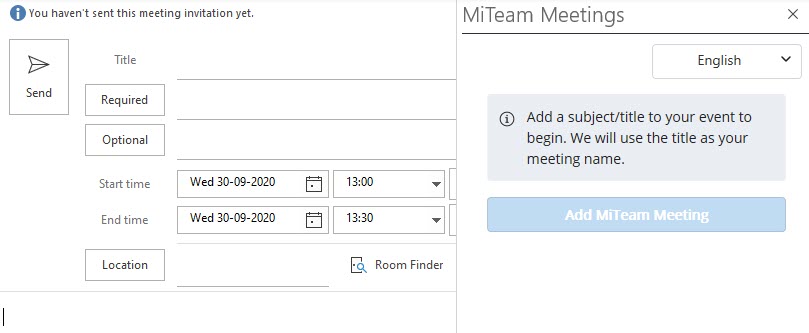
- Insira os detalhes da reunião, tais como Título, Hora de Início, Hora de Fim e Localização, e adicione os convidados.
- No painel de tarefas do MiTeam Meetings, clique na seta para baixo ao lado de País de Marcação. É exibida uma lista de países para os quais existe um número de marcação. Escolha o país que deseja adicionar ao convite ao selecionar a caixa de seleção associada a esse país.Nota: O país selecionado tornar-se-á o país predefinido para todas as reuniões futuras.
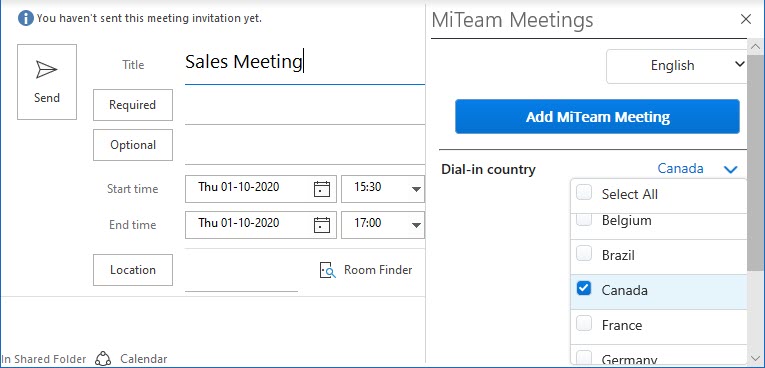
- Clique em Adicionar Reunião MiTeam. É criada uma reunião que aparece na lista As minhas reuniões da sua aplicação MiTeam Meetings. A reunião também aparece na lista As minhas reuniões dos convidados. O convite do calendário no Outlook é automaticamente preenchido com uma opção Juntar à reunião, o número de marcação e o link para a Chamada global em números. O URL da reunião é preenchido no campo Localização.
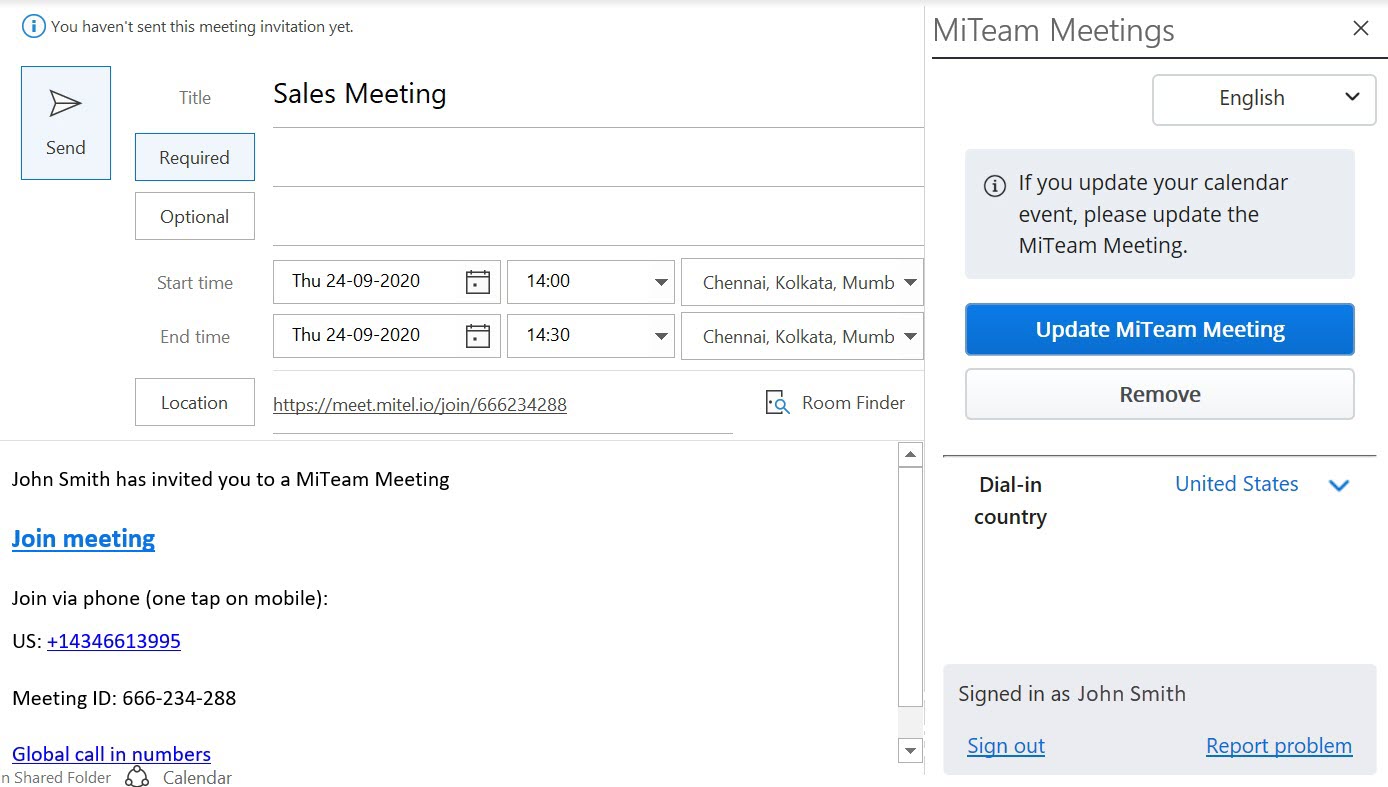
Os convidados do seu calendário serão adicionados à lista de Convidados da reunião na aplicação MiTeam Meetings.
Editar uma reunião
Para editar uma reunião MiTeam criada a partir do seu Outlook, utilize o seguinte procedimento.
- Abra o calendário do Outlook.
- Clique duas vezes na reunião que deseja editar. O painel de reunião é aberto.
- Aceda ao painel de tarefas do MiTeam Meetings seguindo os seguintes passos:
- Aplicação Web Outlook para o Office 365
- Clique
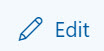 e, em seguida, clique em
e, em seguida, clique em  . A partir do painel que se abre, clique em MiTeam Meetings.
. A partir do painel que se abre, clique em MiTeam Meetings.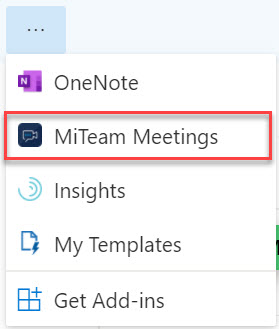
- Clique
- Aplicação Web Outlook para o Exchange 2016/2019
- Clique no ícone
 no canto superior do painel.
no canto superior do painel.
- Clique no ícone
- Aplicação Desktop/MAC do Outlook
- No separador Reunião, clique em MiTeam Meetings.
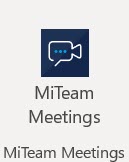
- No separador Reunião, clique em MiTeam Meetings.
- Aplicação Web Outlook para o Office 365
- O painel de tarefas MiTeam Meetings é exibido à direita do painel de reuniões.
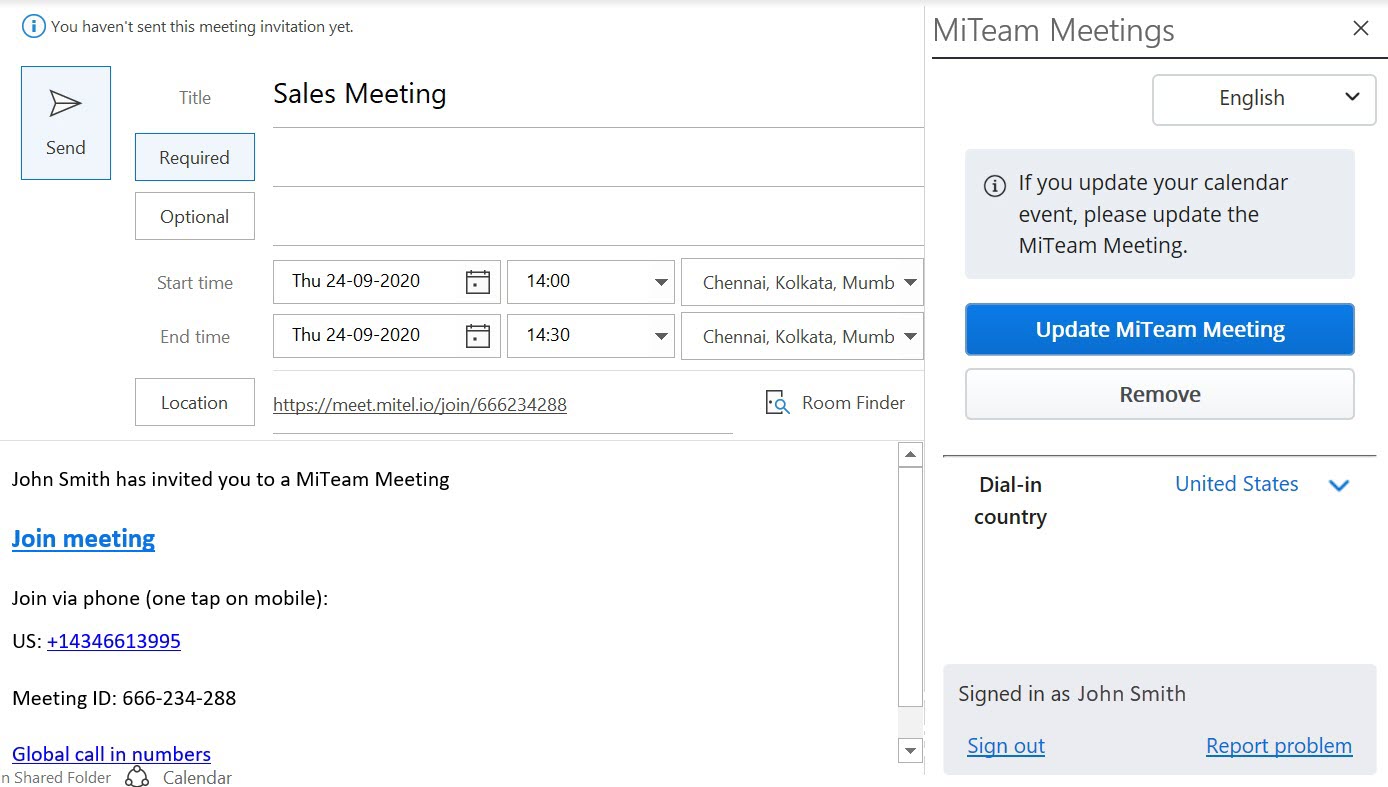
- Faça as alterações necessárias na reunião (edite o título da reunião, adicione ou remova participantes ou altere o país de marcação) e clique em Atualizar reunião MiTeam para aplicar as alterações.Nota:
- Se atualizar o título da reunião no Outlook e clicar em Atualizar Reunião MiTeam, o nome da reunião na aplicação MiTeam Meetings também será atualizado.
- Se atualizar a lista de participantes no Outlook e clicar em Atualizar reunião MiTeam, a lista de Convidados da reunião na aplicação MiTeam Meetings também será atualizada.
- Clique em Enviar na aplicação web do Outlook ou clique em Enviar Atualização na aplicação para Ambiente de trabalho/MAC do Outlook para enviar uma atualização para os convidados.
Remover uma Reunião
Para remover uma reunião MiTeam criada a partir do seu Outlook, utilize o seguinte procedimento.
- Abra o calendário do Outlook.
- Clique na reunião que deseja remover. O painel de reunião é aberto.
- Aceda ao painel de tarefas do MiTeam Meetings seguindo os seguintes passos:
- Aplicação Web Outlook para o Office 365
- Clique
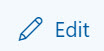 e, em seguida, clique em
e, em seguida, clique em  . A partir do painel que se abre, clique em MiTeam Meetings.
. A partir do painel que se abre, clique em MiTeam Meetings.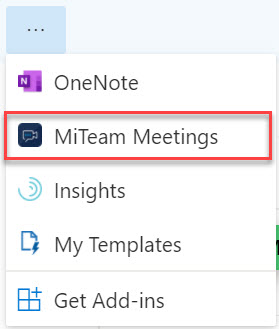
- Clique
- Aplicação Web Outlook para o Exchange 2016/2019
- Clique no ícone
 no canto superior do painel.
no canto superior do painel.
- Clique no ícone
- Aplicação Desktop/MAC do Outlook
- No separador Reunião, clique em MiTeam Meetings.
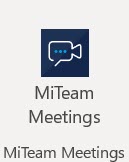
- No separador Reunião, clique em MiTeam Meetings.
- Aplicação Web Outlook para o Office 365
- O painel de tarefas MiTeam Meetings é exibido à direita do painel de reuniões.
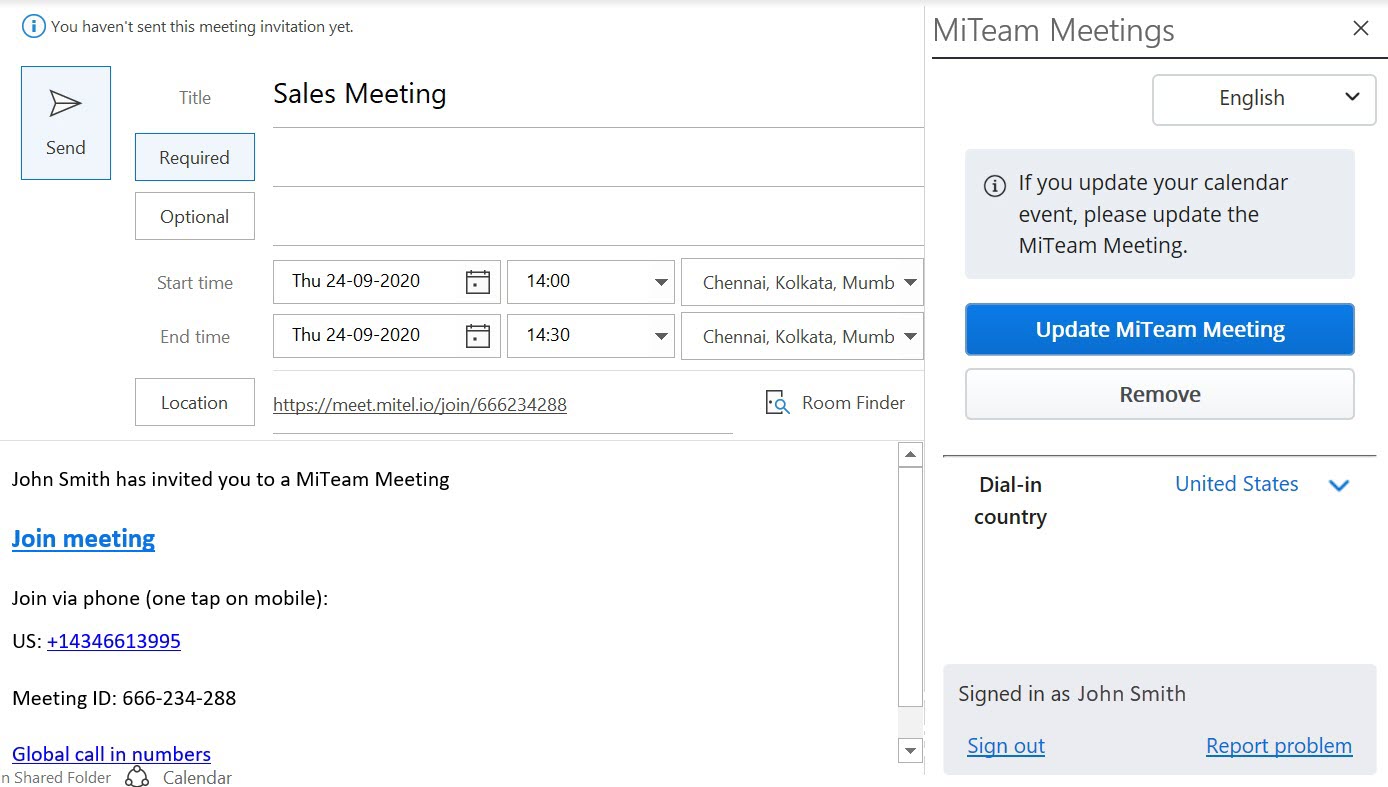
- Clique em Remover no painel de tarefas do MiTeam Meetings. Os detalhes da reunião no convite do calendário serão eliminados, e a reunião será removida da sua lista As Minhas Reuniões e da lista de convidados na aplicação MiTeam Meetings. No entanto, o título do convite do calendário e dos convidados permanecerá igual.Nota: O cancelamento de uma reunião a partir do calendário do Outlook não irá apagar a reunião da aplicação MiTeam Meetings.
Comunicar um Problema
Para comunicar um problema com o suplemento do MiTeam Meetings, utilize o seguinte procedimento.
- No painel de tarefas do MiTeam Meetings, clique em Comunicar problema. O painel Submeter um problema é aberto.
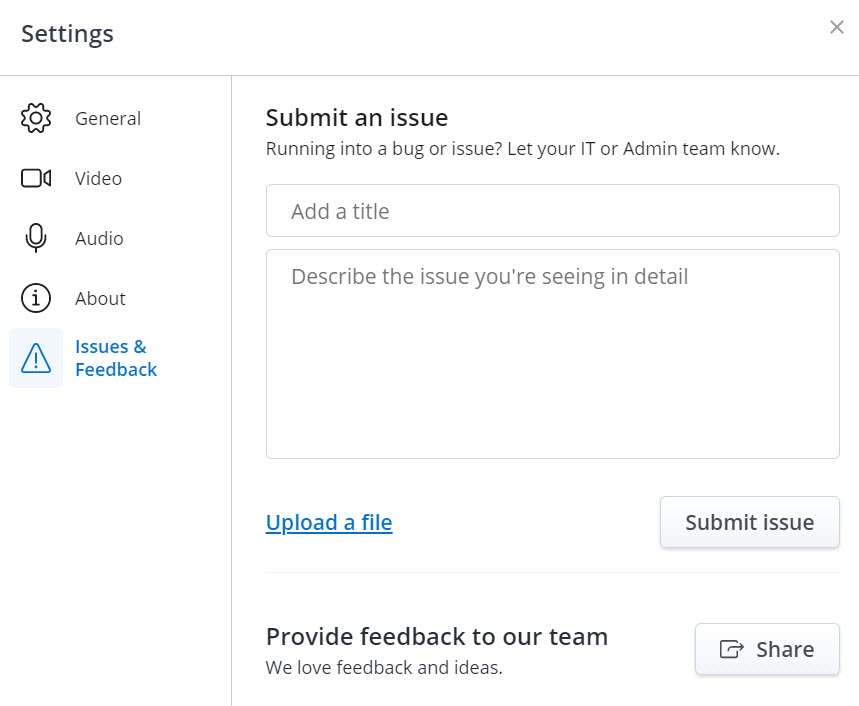
- Insira um título para o problema e forneça uma breve descrição do problema, incluindo os passos necessários para reproduzir o mesmo. Clique em Adicionar Capturas de Ecrã se quiser anexar uma captura de ecrã do problema. Clique em Enviar.
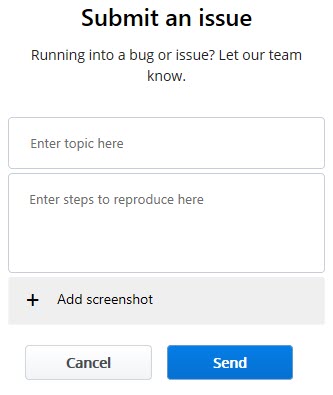
Sair do Painel de Tarefas do MiTeam Meetings
Clique em Sair no painel de tarefas do MiTeam Meetings para sair da sua conta MiTeam Meetings.